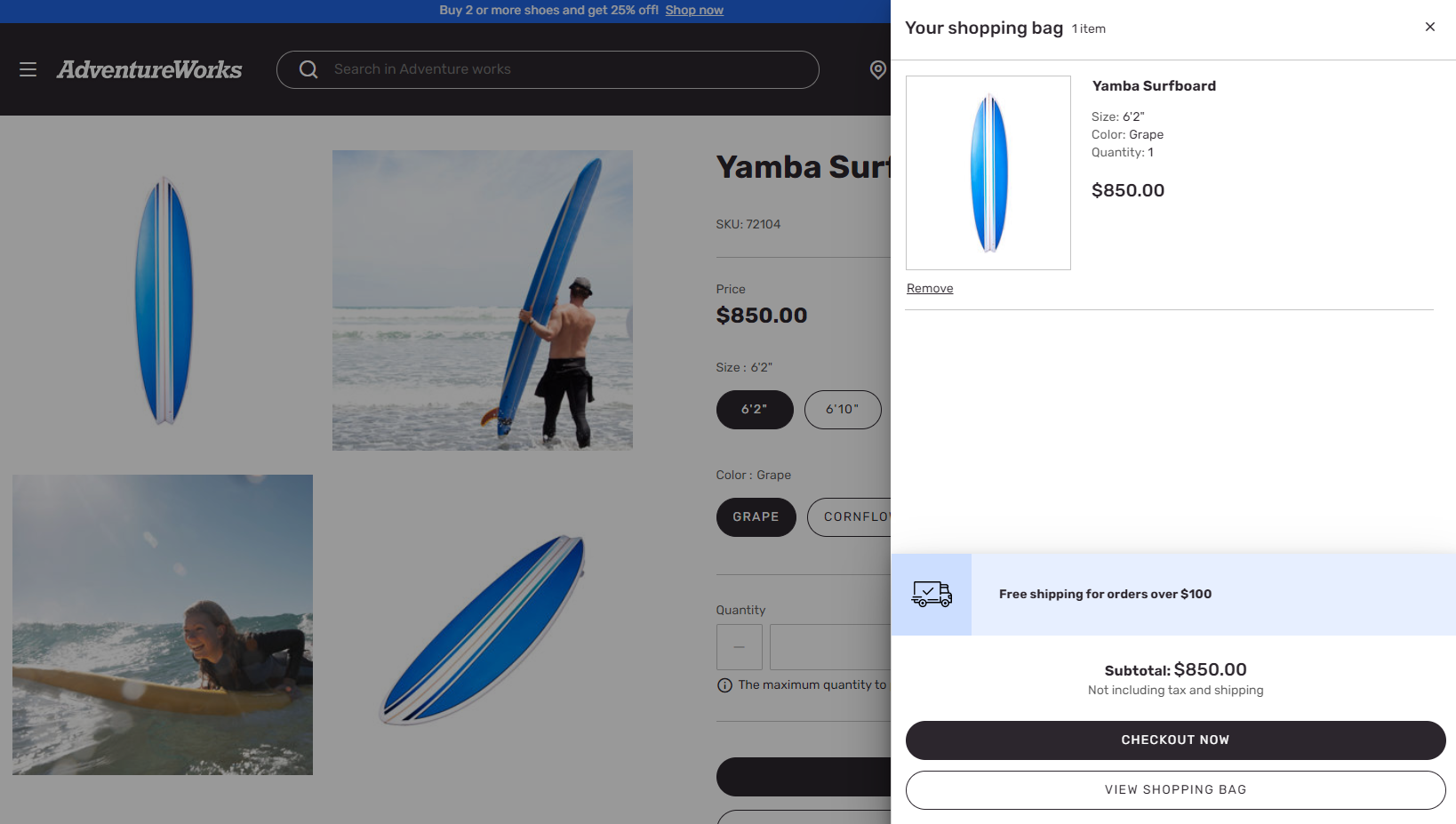Tillämpa inställningar för att lägga till produkt i kundvagnen
Denna artikel handlar om inställningar för Lägg till produkt i kundvagn och beskriver hur du tillämpar dem i Microsoft Dynamics 365 Commerce.
Olika arbetsflöden stöds när en produkt läggs till i kundvagnen på en Dynamics 365 Commerce-näthandelsplats. Till exempel kan webbplatsanvändaren vidarebefordras till kundvagnssidan. Alternativt kan användaren vara kvar på den aktuella sidan men få ett meddelande som bekräftar att produkten har lagts till i vagnen.
Som ett stöd för de olika arbetsflödena finns ett fält för Lägg till produkt i kundvagnen via Inställningar > Tillägg i Commerce-webbplatsbyggaren. Välj ett av följande inställningsalternativ om du vill implementera motsvarande arbetsflöde:
- Navigera till kundvagnssidan – När användare lägger till en vara i varukorgen tas de till kundvagnssidan.
- Visa avisering – När användare lägger till en vara i varukorgen får de ett bekräftelsemeddelande och kan fortsätta att bläddra på produktinformationssidan (PDP).
- Visa minivagn – När användare lägger till en vara i varukorgen visas innehållet i minivagnen. Användarna kan granska alla artiklar i kundvagnen, och de kan gå vidare till kassan om de är klara.
- Visa meddelande med hjälp av meddelandemodul – När användare lägger till en vara i kundvagnen används meddelandemodulen för att visa ett bekräftelsemeddelande. Meddelandemodulen måste läggas till i sidhuvudet för att detta inställningsalternativet ska fungera.
- Navigera inte till kundvagnssidan – När användare lägger till en vara i varukorgen stannar de kvar på den aktuella sidan.
I följande bild visas ett exempel på inställningarna för Lägg till produkt i kundvagnen i webbplatsskaparen.
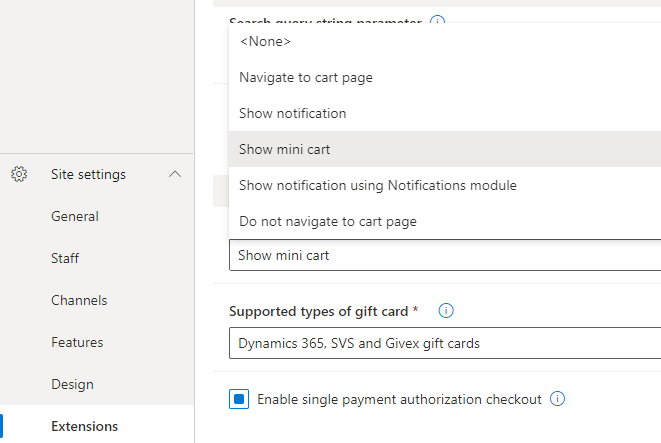
Viktigt
- Webbplatsinställningarna för Lägg till produkt i kundvagn är tillgängliga från och med Dynamics 365 Commerce-version 10.0.11. Om du uppdaterar från en äldre version av Dynamics 365 Commerce måste du uppdatera filen appsettings.json manuellt. Information om hur du uppdaterar filen appsettings.json finns i SDK- och modulens biblioteksuppdateringar.
- Inställningsalternativet Visa minivagn finns att tillgå från och med Dynamics 365 Commerce-version 10.0.20. Om du uppdaterar från en äldre version av Dynamics 365 Commerce måste du uppdatera filen appsettings.json manuellt. Information om hur du uppdaterar filen appsettings.json finns i SDK- och modulens biblioteksuppdateringar.
I följande bild visas ett exempel på ett bekräftelsemeddelande om "lades till i kundvagnen" på Fabrikams webbplats.
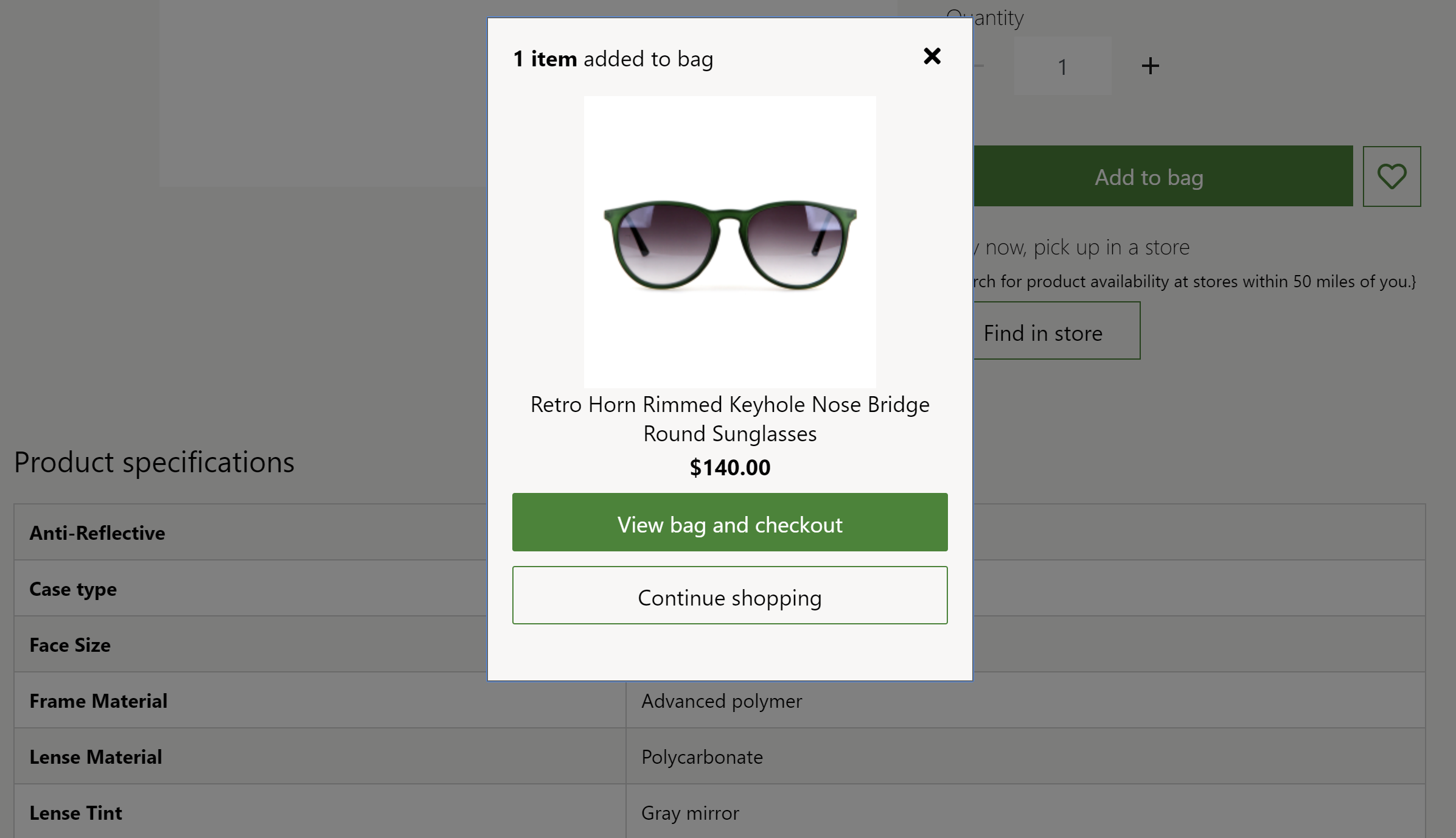
I följande bild visas ett exempel på ett bekräftelsemeddelande om "lades till i kundvagnen" på Adventure Works webbplats.